


/中文/

/中文/

/中文/

/中文/

/中文/

/中文/

/中文/

/中文/

/中文/

/中文/
Send Anywhere是一款专业的跨设备「跨平台」高速文件传输共享工具,可以支持 Android、iOS、Windows Phone 以及 Windows、macOS 和 Linux,对平台的覆盖可谓是极其全面!几乎能可以将你所有的电子设备全部打通!你甚至在电脑上无需安装任何 APP,直接通过Chrome、Firefox、Safari 或IE浏览器即可与手机收发文件,非常方便。
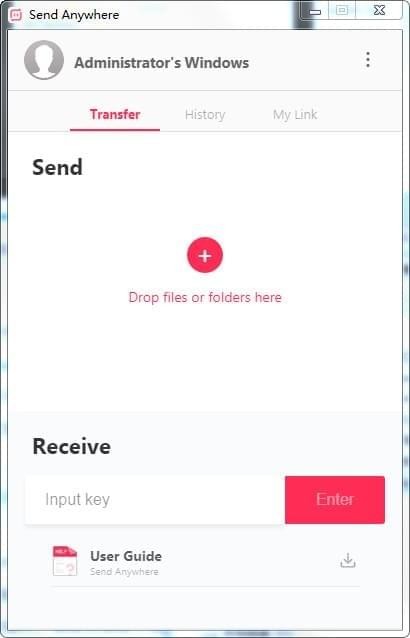
Send Anywhere 发送文件是通过「P2P 点对点方式」进行文件传输的,也就是说文件是直接从设备 A 传送到设备 B 去,不经过也不会被存储到云端,因此文件的传输速度没有限制,同时还能保证隐私安全。当两设备处于同一局域网内传输时,速度仅受限于设备性能和 WiFi 网络最大的传输速率,实测速度基本能达到 WiFi 的极速! 而当两设备在异地,Send Anywhere 也能传输文件,但此时会受限于互联网上传速度限制。
在使用 Send Anywhere 进行文件传输时,你完全无需注册或登录任何帐号,选择好文件进行发送后,它会生成一组 6 位数的密码用于进行校验配对连接。在接收方的设备上,只需手工输入这组密码或通过摄像头拍摄二维码,即可自动完成配对连接,并开始进行文件传输。这种方式是两台设备间直连的,因此速度最快。
软件还提供了「分享链接」的功能,此功能文件会被上传到 Send Anywhere 的服务器,并通过云端服务器进行中转,任何人都可以通过这个链接下载该文件,文件会被保留48小时。
值得一提的是,当手机没有连接 WIFI,仅处于移动网络时,Send Anywhere 也是可以通过 4G 来传文件的,但这时会消耗你的手机流量。因此除非你有无限流量或者确实有移动传文件的需求,否则可以考虑手工设置禁止 Send Anywhere 使用蜂窝数据,仅允许其使用 WiFi,避免意外产生不必要的成本。
以 iOS 用户为例,进入“设置”,往下拉找到“Send Anywhere” -> "无线数据",将其由 “无线局域网与蜂窝移动数据” 改成 「无线局域网」即可。
• 分享链接
分享的链接在48小时内有效,并且收件人可无数次地下载文件。若要在网页里下载文件,可直接点击链接;若要在app上下载文件,只需将链接复制粘贴。分享链接的有效时间可在app内继续延长 。
• To-device传输
在经常使用的设备上传输文件时,可以使用To-device传输。无需6位数密钥或分享链接,仅在目录里选择要传输的其他设备即可
• 视频播放器
可以将大容量的视频文件快速传输,并在App内直接播放。视频播放器支持视频和字幕文件同时播放并无需编码。 不再需要iTunes咯!
• 音乐播放器
可以将你喜欢的音乐轻易地从电脑传输到你的手机!Send Anywhere 音乐播放器支持创建播放目录,随机播放,反复播放等功能。不再需要iTunes咯!
1、能随时随地发送各种文件。
2、不用登陆注册即可使用,并且完全免费。
3、若是注册或登录则可以不需要安全密匙进行传输。
4、使用p2p点对点文件传输方式,速度不受限。
5、所分享的文件不受大小限制,想要与其他人分享大型图片或视频只需发送链接,其他任何使用Send Anywhere的人都可随时接受。
6、分享的文件在其他设备下载不会受到损伤,原来什么质量,下载就什么质量。
问:什么是6位数字键?
答:6位数密钥是一个安全密钥,允许您发送和接收文件。单击“发送”,从文件选择窗口中选择要传输的文件,或拖放要传输的文件。如果您单击要传输的文件列表下方的“发送”,则会生成一个6位数的密钥。请将密钥提供给收件人。一个6位数的密钥是只有10分钟的有效的一次性密钥,如果对方输入任意位置的密钥字段上的相应密钥,文件传输开始。
问:我可以一次与多个人共享档案吗?
答:如果您点击“共享链接”,您可以通过生成的链接一次将文件共享到多个收件人。
问:可以更改文件下载文件夹吗?
答:您可以在设置>首选项>接收>下载路径中更改文件下载文件夹。更改文件夹后,单击下面的“应用”按钮,文件将保存在已更改的文件夹中。
问:我收到了一个链接。我可以在桌面版本上获取文件吗?
答:您可以通过在“接收”的关键字段中输入完整链接并点击“下载”按钮来获取文件。如果您在网址后输入八位数字,则会下载该文件。
1、下载这款软件,解压安装包,双击“SendAnywhereSetup.exe”,等待片刻自动弹出安装界面,点击下一步
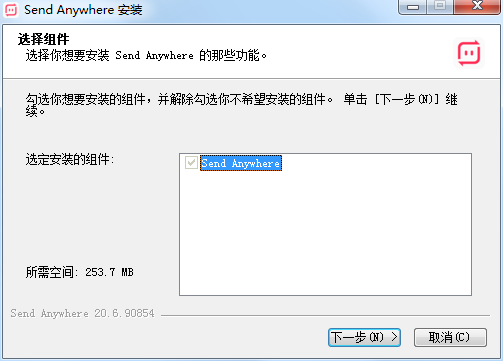
2、设置软件安装位置,华军小编建议用户们安装在D盘中,点击安装
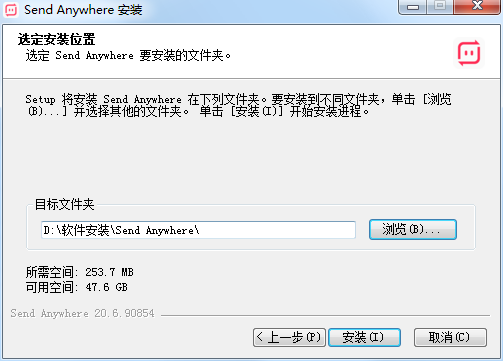
3、Send Anywhere软件安装成功
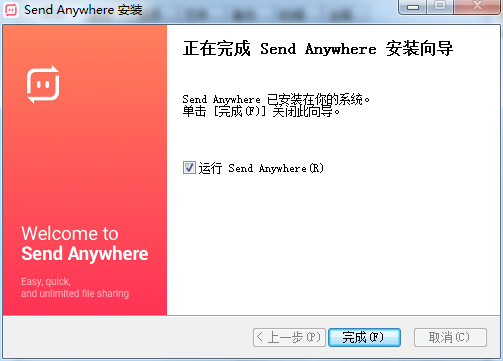
点击Send Anywhere主界面中的文件添加按钮;
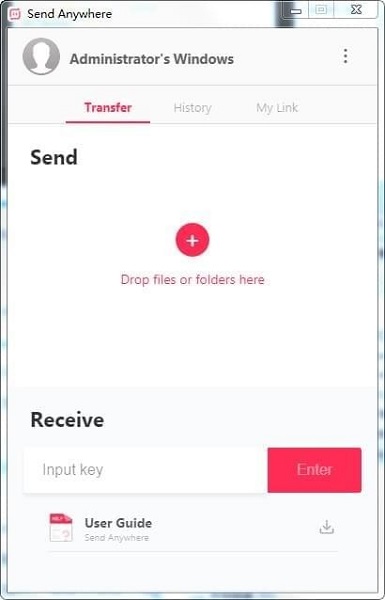
在文件选择窗口中,根据想要传输的文件存放的文件夹位置,找到想要传输的文件。鼠标点击选中文件,然后点击打开;
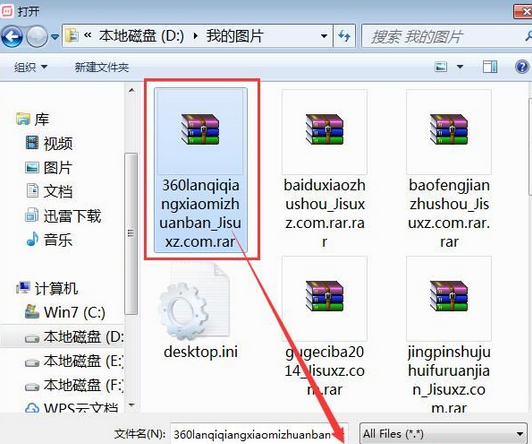
文件成功添加到Send Anywhere中,这时候Send Anywhere会显示一个分享码和二维码,使用手机扫描二维码就可以将文件传输到手机上了。
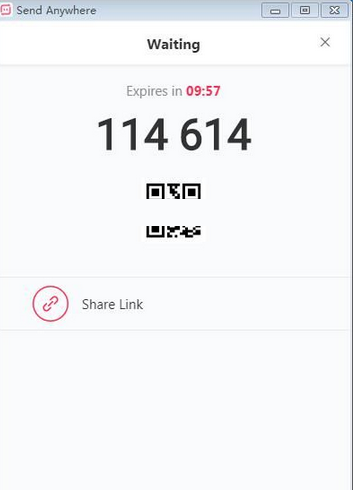

 Everything官方版v1.4.1.998最新版文档管理
/ 2M
Everything官方版v1.4.1.998最新版文档管理
/ 2M
 LightPDF完美版(PDF编辑器) 最新版文档管理
/ 68M
LightPDF完美版(PDF编辑器) 最新版文档管理
/ 68M
 Grammarly付费版(英语写作软件) v1.5 免费版文档管理
/ 48M
Grammarly付费版(英语写作软件) v1.5 免费版文档管理
/ 48M
 谷歌地球HOSTS自动修改器免费版(自动更换hosts) v3.0 官方版文档管理
/ 552K
谷歌地球HOSTS自动修改器免费版(自动更换hosts) v3.0 官方版文档管理
/ 552K
 Untitled Textadept最新版(文本语言编辑和视图拆分) v1.0 免费版文档管理
/ 15M
Untitled Textadept最新版(文本语言编辑和视图拆分) v1.0 免费版文档管理
/ 15M
 WinAIP(点聚AIP电子印章系统) v3.0 中文版文档管理
/ 5.82M
WinAIP(点聚AIP电子印章系统) v3.0 中文版文档管理
/ 5.82M
 飞猫云vip账号共享版(网盘云存储) 32/64位免费版文档管理
/ 71M
飞猫云vip账号共享版(网盘云存储) 32/64位免费版文档管理
/ 71M
 公司应聘人员登记表模板(文档管理) 免费版文档管理
/ 5K
公司应聘人员登记表模板(文档管理) 免费版文档管理
/ 5K
 AirDisk HDD(DM云盘)v1.7.44官方版文档管理
/ 39M
AirDisk HDD(DM云盘)v1.7.44官方版文档管理
/ 39M
 Foxit PhantomPDF激活码(Foxit PhantomPDF激活工具) v1.0 免费版文档管理
/ 2K
Foxit PhantomPDF激活码(Foxit PhantomPDF激活工具) v1.0 免费版文档管理
/ 2K
 Everything官方版v1.4.1.998最新版文档管理
/ 2M
Everything官方版v1.4.1.998最新版文档管理
/ 2M
 LightPDF完美版(PDF编辑器) 最新版文档管理
/ 68M
LightPDF完美版(PDF编辑器) 最新版文档管理
/ 68M
 Grammarly付费版(英语写作软件) v1.5 免费版文档管理
/ 48M
Grammarly付费版(英语写作软件) v1.5 免费版文档管理
/ 48M
 谷歌地球HOSTS自动修改器免费版(自动更换hosts) v3.0 官方版文档管理
/ 552K
谷歌地球HOSTS自动修改器免费版(自动更换hosts) v3.0 官方版文档管理
/ 552K
 Untitled Textadept最新版(文本语言编辑和视图拆分) v1.0 免费版文档管理
/ 15M
Untitled Textadept最新版(文本语言编辑和视图拆分) v1.0 免费版文档管理
/ 15M
 WinAIP(点聚AIP电子印章系统) v3.0 中文版文档管理
/ 5.82M
WinAIP(点聚AIP电子印章系统) v3.0 中文版文档管理
/ 5.82M
 飞猫云vip账号共享版(网盘云存储) 32/64位免费版文档管理
/ 71M
飞猫云vip账号共享版(网盘云存储) 32/64位免费版文档管理
/ 71M
 公司应聘人员登记表模板(文档管理) 免费版文档管理
/ 5K
公司应聘人员登记表模板(文档管理) 免费版文档管理
/ 5K
 AirDisk HDD(DM云盘)v1.7.44官方版文档管理
/ 39M
AirDisk HDD(DM云盘)v1.7.44官方版文档管理
/ 39M
 Foxit PhantomPDF激活码(Foxit PhantomPDF激活工具) v1.0 免费版文档管理
/ 2K
Foxit PhantomPDF激活码(Foxit PhantomPDF激活工具) v1.0 免费版文档管理
/ 2K
 Everything官方版v1.4.1.998最新版文档管理
Everything官方版v1.4.1.998最新版文档管理
 LightPDF完美版(PDF编辑器) 最新版文档管理
LightPDF完美版(PDF编辑器) 最新版文档管理
 Grammarly付费版(英语写作软件) v1.5 免费版文档管理
Grammarly付费版(英语写作软件) v1.5 免费版文档管理
 谷歌地球HOSTS自动修改器免费版(自动更换hosts) v3.0 官方版文档管理
谷歌地球HOSTS自动修改器免费版(自动更换hosts) v3.0 官方版文档管理
 Untitled Textadept最新版(文本语言编辑和视图拆分) v1.0 免费版文档管理
Untitled Textadept最新版(文本语言编辑和视图拆分) v1.0 免费版文档管理
 WinAIP(点聚AIP电子印章系统) v3.0 中文版文档管理
WinAIP(点聚AIP电子印章系统) v3.0 中文版文档管理
 飞猫云vip账号共享版(网盘云存储) 32/64位免费版文档管理
飞猫云vip账号共享版(网盘云存储) 32/64位免费版文档管理
 公司应聘人员登记表模板(文档管理) 免费版文档管理
公司应聘人员登记表模板(文档管理) 免费版文档管理
 AirDisk HDD(DM云盘)v1.7.44官方版文档管理
AirDisk HDD(DM云盘)v1.7.44官方版文档管理